在Win10系统双显卡环境下使用Chrome浏览器如何设置独立显卡提升前端加载性能
背景需求
在日常项目中我们发现,用户在Windows系统下使用Chrome浏览器加载Web3D客户端会存在性能和稳定性的问题,尤其是运行范例数据时帧率很低。
我们远程用户电脑发现使用Web3D客户端加载某一范例时帧率只有15帧左右,如下图所示:
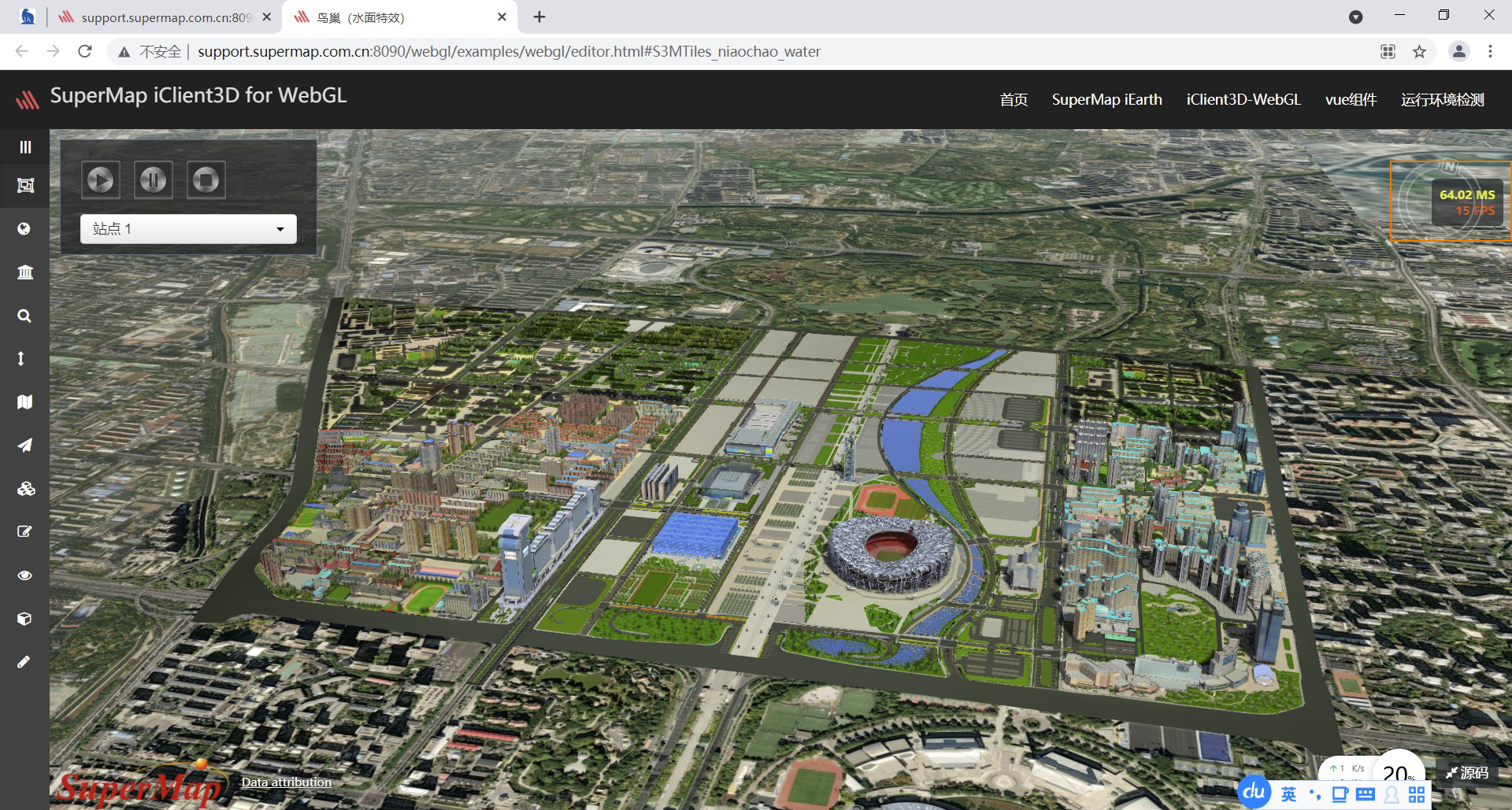
图1 使用用户电脑运行某一范例
通过任务管理器,发现用户的电脑是双显卡(Intel UHD集成显卡+英伟达RTX2060)GPU,但是Chrome浏览器只使用了集成显卡,因此造成性能慢、内存占用高,导致不稳定的情况。
如下图,可以看出GPU0是集成显卡,几乎是满负荷工作,GPU1是独立显卡基本没有工作。
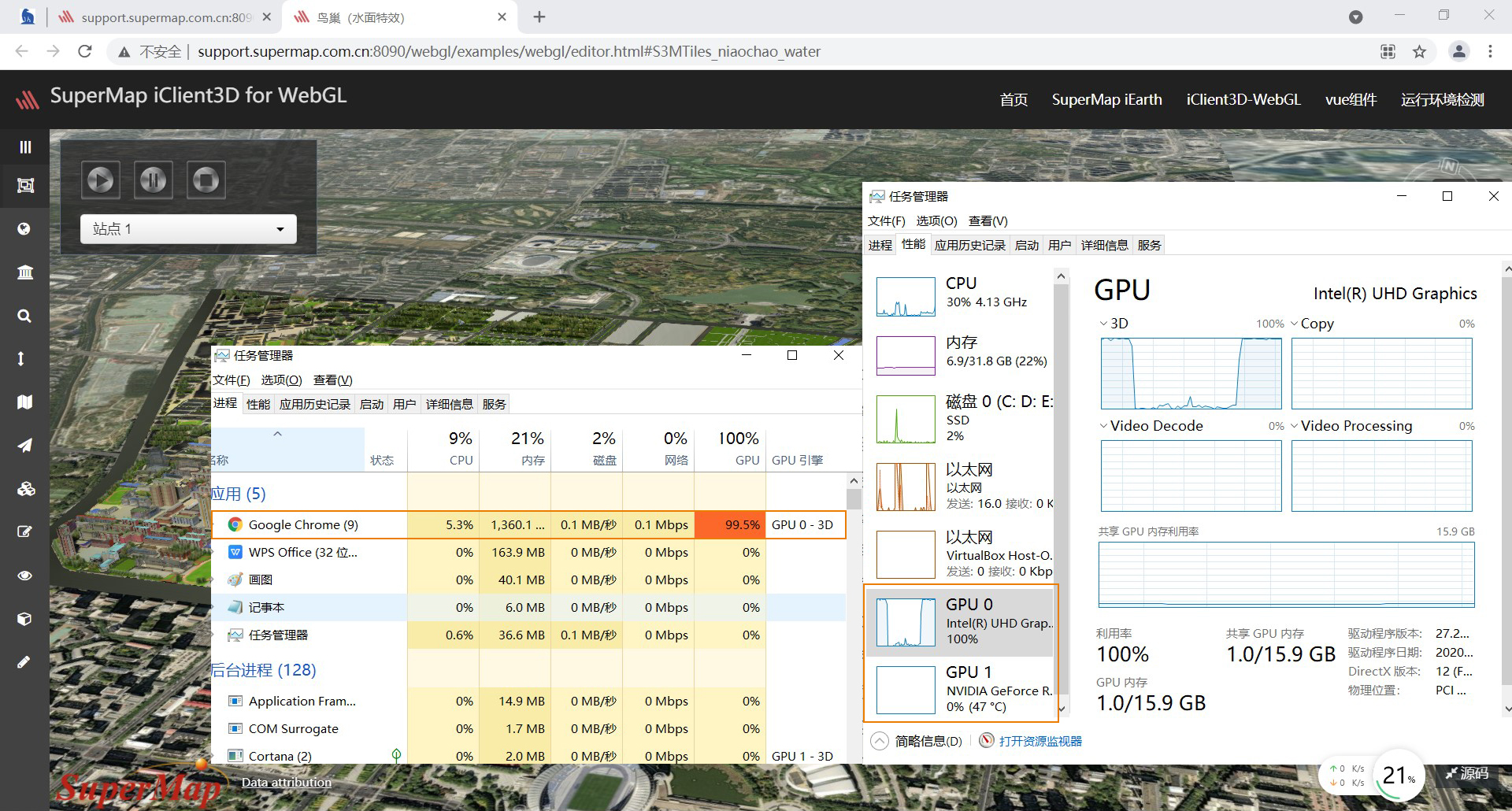
图2 查看任务管理器
我们尝试过在英伟达面板中设置Chrome使用独立显卡,但是没有效果。Chrome仍然只能用集成显卡。那如何有效的解决这类问题呢?我们提供以下方法供参考。
操作流程
本文档主要阐述在Win10系统双显卡环境下使用Chrome浏览器设置独立显卡提升前端加载性能的详细操作流程,其主要操作过程有以下3步:
1、桌面右键“显示设置”,在“显示中点击“图形设置”。
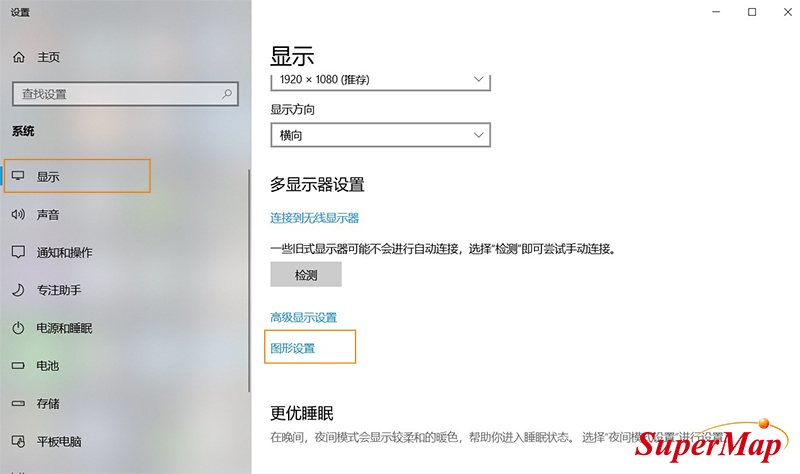
图3 选择“图形设置”
2、点击“浏览”,选择Chrome安装路径下的Chrome.exe安装程序。
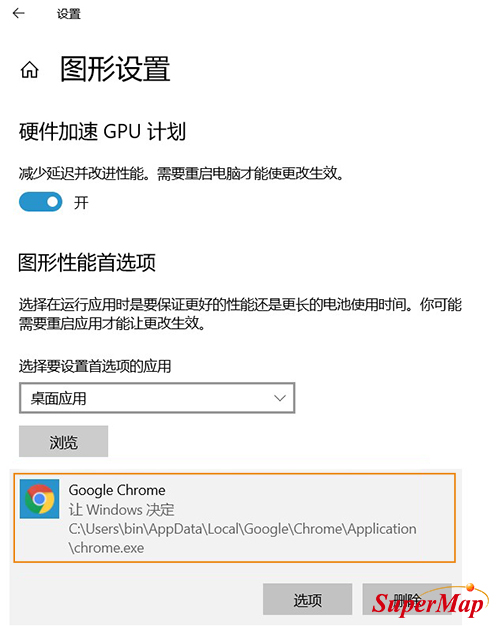
图4 选择“Chrome.exe安装程序”
3、点击“选项”,设置图形首选项为“高性能”(此处可以看到独立显卡)后点击“保存”。
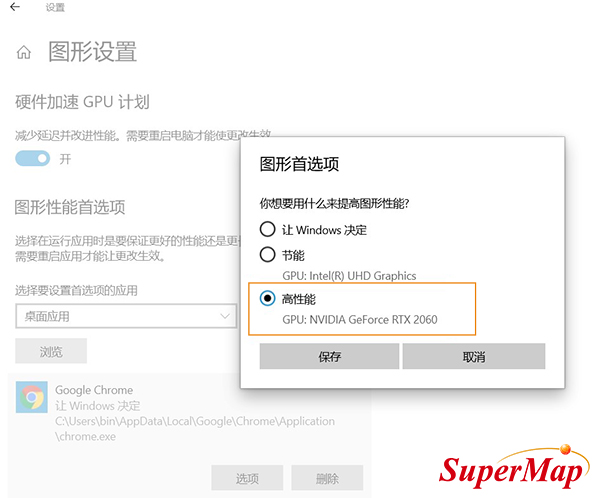
图5 设置图形首选项
操作结果
以上步骤操作完毕后回到图形设置页面,可以看到Chrome程序显示高性能。
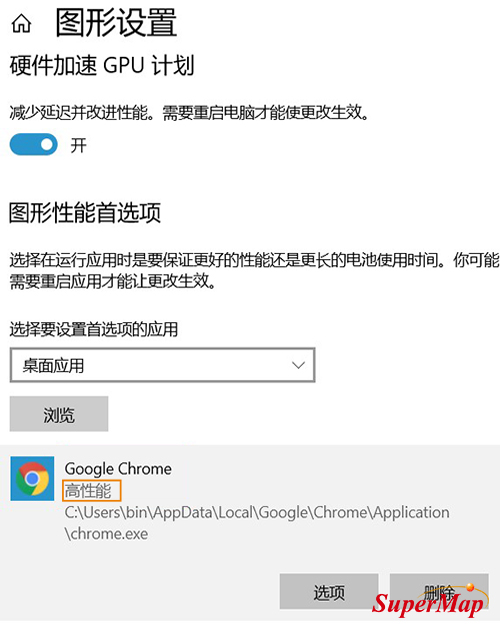
图6 查看Chrome程序显示高性能
在设置的过程中,电脑可能会重启。重启后再使用Chrome浏览器加载范例,帧率平均值能就到达100左右,加载效率明显提升。
